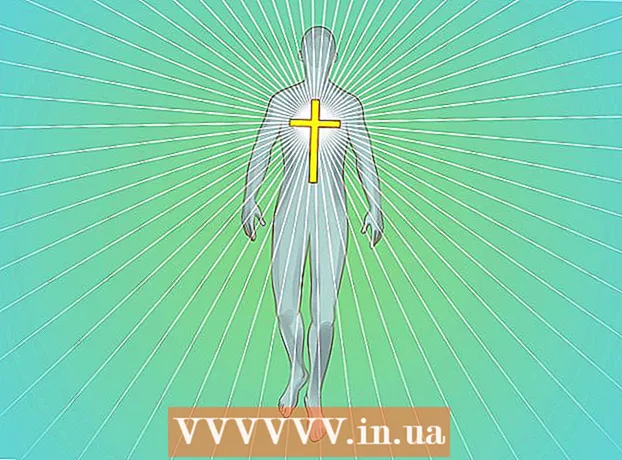लेखक:
Florence Bailey
निर्मितीची तारीख:
27 मार्च 2021
अद्यतन तारीख:
1 जुलै 2024
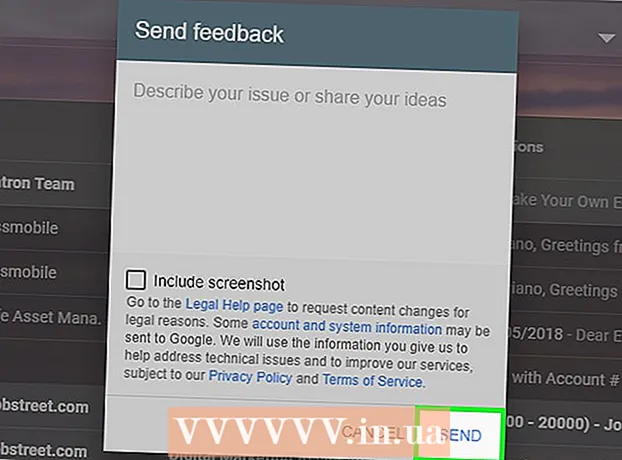
सामग्री
- पावले
- 3 पैकी 1 पद्धत: सामान्य जीमेल समस्यांचे निवारण करा
- 3 पैकी 2 पद्धत: जीमेल सपोर्ट सेंटर वापरणे
- 3 पैकी 3 पद्धत: Gmail मध्ये त्रुटी नोंदवणे
- टिपा
- चेतावणी
हा लेख तुम्हाला गुगल जीमेल सपोर्ट सेंटर कसा वापरायचा आणि जीमेलमधील समस्यांची तक्रार गुगलला कशी करावी हे दाखवेल.
पावले
3 पैकी 1 पद्धत: सामान्य जीमेल समस्यांचे निवारण करा
 1 तुमचा जीमेल पासवर्ड बदला किंवा रीसेट करा. Google किंवा Gmail शी संपर्क साधण्याचे सर्वात सामान्य कारण म्हणजे विसरलेला जीमेल पासवर्ड रीसेट करणे. तुम्ही तुमचा पासवर्ड तुमच्या Gmail खात्यात (फक्त डेस्कटॉपवर) रीसेट करू शकता.
1 तुमचा जीमेल पासवर्ड बदला किंवा रीसेट करा. Google किंवा Gmail शी संपर्क साधण्याचे सर्वात सामान्य कारण म्हणजे विसरलेला जीमेल पासवर्ड रीसेट करणे. तुम्ही तुमचा पासवर्ड तुमच्या Gmail खात्यात (फक्त डेस्कटॉपवर) रीसेट करू शकता. - जर तुम्हाला पासवर्ड माहित असेल आणि फक्त ते बदलायचे असेल तर तुम्ही ते संगणकावर आणि मोबाईल डिव्हाइसवर दोन्ही करू शकता.
दुर्दैवाने, Google शी थेट संपर्क साधणे शक्य नाही. तुम्ही Gmail सपोर्टला कॉल किंवा ईमेल करू शकत नाही कारण Google फोन नंबर आणि ईमेल पत्ते प्रकाशित करत नाही. तथापि, आपण Google समर्थन केंद्र वापरू शकता आणि आपण अनुभवत असलेल्या समस्येचे निराकरण करण्याचा प्रयत्न करू शकता.
 2 Gmail वापरायला शिका. आपण Gmail किंवा त्याच्या नवीन इंटरफेसशी परिचित नसल्यास हे करा.
2 Gmail वापरायला शिका. आपण Gmail किंवा त्याच्या नवीन इंटरफेसशी परिचित नसल्यास हे करा.  3 अवांछित प्रेषकांकडून ईमेल अवरोधित करा. हे करण्यासाठी, अशा प्रेषकांचे ईमेल पत्ते ब्लॉक करा.
3 अवांछित प्रेषकांकडून ईमेल अवरोधित करा. हे करण्यासाठी, अशा प्रेषकांचे ईमेल पत्ते ब्लॉक करा.  4 अवांछित ईमेल स्पॅम म्हणून चिन्हांकित करा. तुम्हाला अवांछित ईमेल प्राप्त झाल्यास, त्यांना स्पॅम म्हणून चिन्हांकित करा जेणेकरून भविष्यात, Gmail लगेच तुमच्या स्पॅम फोल्डरमध्ये असे ईमेल पाठवेल.
4 अवांछित ईमेल स्पॅम म्हणून चिन्हांकित करा. तुम्हाला अवांछित ईमेल प्राप्त झाल्यास, त्यांना स्पॅम म्हणून चिन्हांकित करा जेणेकरून भविष्यात, Gmail लगेच तुमच्या स्पॅम फोल्डरमध्ये असे ईमेल पाठवेल.  5 तुमच्या जीमेल खात्यात संपर्क जोडा. हे करण्यासाठी, इनबॉक्स फोल्डरमध्ये संपर्क अनुप्रयोग वापरा.
5 तुमच्या जीमेल खात्यात संपर्क जोडा. हे करण्यासाठी, इनबॉक्स फोल्डरमध्ये संपर्क अनुप्रयोग वापरा.  6 हटवलेले ईमेल पुनर्प्राप्त करा. जर तुम्ही चुकून गेल्या 30 दिवसात हटवलेला ईमेल शोधत असाल तर कृपया तो कचरापेटीतून काढून टाका.
6 हटवलेले ईमेल पुनर्प्राप्त करा. जर तुम्ही चुकून गेल्या 30 दिवसात हटवलेला ईमेल शोधत असाल तर कृपया तो कचरापेटीतून काढून टाका. - आपण आपले संग्रहित मेल फोल्डर देखील तपासू शकता. हे करण्यासाठी, तुमच्या Gmail इनबॉक्सच्या डाव्या बाजूला असलेल्या सर्व ईमेलवर क्लिक करा - तुम्हाला हा पर्याय शोधण्यासाठी आधी क्लिक करा आणि खाली स्क्रोल करावे लागेल.
 7 तुमचे जीमेल अॅप अपडेट करा. Gmail मोबाईल अॅप कालबाह्य असल्यास, तुम्हाला ईमेल समक्रमित करण्यात आणि साइन इन करण्यात समस्या येऊ शकतात. हे अॅप अपडेट करण्यासाठी:
7 तुमचे जीमेल अॅप अपडेट करा. Gmail मोबाईल अॅप कालबाह्य असल्यास, तुम्हाला ईमेल समक्रमित करण्यात आणि साइन इन करण्यात समस्या येऊ शकतात. हे अॅप अपडेट करण्यासाठी: - आयफोन - अॅप स्टोअर उघडा
 , अपडेट्स वर क्लिक करा आणि नंतर Gmail अॅपच्या उजवीकडे अपडेट वर क्लिक करा.
, अपडेट्स वर क्लिक करा आणि नंतर Gmail अॅपच्या उजवीकडे अपडेट वर क्लिक करा. - अँड्रॉइड - प्ले स्टोअर उघडा
 , press दाबा, माझे अॅप्स आणि गेम्स टॅप करा आणि नंतर Gmail अॅपच्या उजवीकडे रीफ्रेश करा वर टॅप करा.
, press दाबा, माझे अॅप्स आणि गेम्स टॅप करा आणि नंतर Gmail अॅपच्या उजवीकडे रीफ्रेश करा वर टॅप करा.
- आयफोन - अॅप स्टोअर उघडा
3 पैकी 2 पद्धत: जीमेल सपोर्ट सेंटर वापरणे
 1 Gmail मदत पृष्ठ उघडा. तुमच्या संगणकाच्या वेब ब्राउझरमध्ये https://support.google.com/mail/ वर जा.
1 Gmail मदत पृष्ठ उघडा. तुमच्या संगणकाच्या वेब ब्राउझरमध्ये https://support.google.com/mail/ वर जा.  2 थीम श्रेणी निवडा. मॅन पेजवरील सर्च बारच्या खाली असलेल्या श्रेणींपैकी एक निवडा. श्रेणी विस्तारते आणि स्क्रीन संबंधित विषयांची सूची प्रदर्शित करते.
2 थीम श्रेणी निवडा. मॅन पेजवरील सर्च बारच्या खाली असलेल्या श्रेणींपैकी एक निवडा. श्रेणी विस्तारते आणि स्क्रीन संबंधित विषयांची सूची प्रदर्शित करते. - आपण एक विषय देखील शोधू शकता. हे करण्यासाठी, पृष्ठाच्या शीर्षस्थानी असलेल्या शोध बारवर क्लिक करा, आपल्या समस्येचे वर्णन करणारा शब्द किंवा वाक्यांश प्रविष्ट करा आणि उघडलेल्या मेनूमधून योग्य विषय निवडा.
- कोठे सुरू करावे याबद्दल आपल्याला खात्री नसल्यास, प्रथम लोकप्रिय लेख श्रेणी तपासा.
 3 एक विषय निवडा. निवडलेल्या वर्गातील इच्छित विषयाचे नाव क्लिक करा.
3 एक विषय निवडा. निवडलेल्या वर्गातील इच्छित विषयाचे नाव क्लिक करा.  4 मदत लेख उघडा. विषय शीर्षकाखालील एका लिंकवर क्लिक करा. लेखासह एक पृष्ठ उघडेल.
4 मदत लेख उघडा. विषय शीर्षकाखालील एका लिंकवर क्लिक करा. लेखासह एक पृष्ठ उघडेल.  5 आवश्यक असल्यास फॉर्म भरा. काही मदत लेखांसाठी तुम्हाला माहिती प्रविष्ट करणे किंवा समस्या प्रकार निवडणे आवश्यक आहे; या प्रकरणात, फक्त स्क्रीनवरील सूचनांचे अनुसरण करा.
5 आवश्यक असल्यास फॉर्म भरा. काही मदत लेखांसाठी तुम्हाला माहिती प्रविष्ट करणे किंवा समस्या प्रकार निवडणे आवश्यक आहे; या प्रकरणात, फक्त स्क्रीनवरील सूचनांचे अनुसरण करा.  6 संपूर्ण मदत लेख वाचा. प्रथम, लेख शेवटपर्यंत वाचा आणि नंतर लेखात वर्णन केलेल्या सूचनांनुसार चरणांवर जा.
6 संपूर्ण मदत लेख वाचा. प्रथम, लेख शेवटपर्यंत वाचा आणि नंतर लेखात वर्णन केलेल्या सूचनांनुसार चरणांवर जा.  7 मदत लेखातील सूचनांचे अनुसरण करा. कदाचित अशाप्रकारे तुम्ही Gmail सह समस्या सोडवाल; नसल्यास, जीमेल मॅन पृष्ठावर परत जा आणि वेगळ्या पध्दतीने समस्या सोडवण्याचा प्रयत्न करण्यासाठी वेगळी श्रेणी, विषय आणि लेख निवडा.
7 मदत लेखातील सूचनांचे अनुसरण करा. कदाचित अशाप्रकारे तुम्ही Gmail सह समस्या सोडवाल; नसल्यास, जीमेल मॅन पृष्ठावर परत जा आणि वेगळ्या पध्दतीने समस्या सोडवण्याचा प्रयत्न करण्यासाठी वेगळी श्रेणी, विषय आणि लेख निवडा.
3 पैकी 3 पद्धत: Gmail मध्ये त्रुटी नोंदवणे
 1 Gmail उघडा. तुमच्या संगणकाच्या वेब ब्राउझरमध्ये https://www.gmail.com/ वर जा. जर तुम्ही तुमच्या ब्राउझरमध्ये तुमच्या Google खात्यात लॉग इन केले असेल तर तुमचा Gmail इनबॉक्स उघडेल.
1 Gmail उघडा. तुमच्या संगणकाच्या वेब ब्राउझरमध्ये https://www.gmail.com/ वर जा. जर तुम्ही तुमच्या ब्राउझरमध्ये तुमच्या Google खात्यात लॉग इन केले असेल तर तुमचा Gmail इनबॉक्स उघडेल. - आपण अद्याप लॉग इन केले नसल्यास, आपला ईमेल पत्ता प्रविष्ट करा, पुढील क्लिक करा, आपला जीमेल पासवर्ड प्रविष्ट करा आणि पुढील क्लिक करा.
- तुम्हाला तुमचा जीमेल पासवर्ड माहीत नसल्यास, तो रीसेट करा आणि तुमच्या नवीन पासवर्डने लॉग इन करा.
 2 त्रुटीसह जीमेल पृष्ठावर जा. जर तुम्हाला तुमच्या जीमेल इनबॉक्समधील एका विशिष्ट त्रुटीबद्दल Google ला सांगायचे असेल तर, एरर पेजवर जा आणि स्क्रीनवर ती दिसेल याची खात्री करा.
2 त्रुटीसह जीमेल पृष्ठावर जा. जर तुम्हाला तुमच्या जीमेल इनबॉक्समधील एका विशिष्ट त्रुटीबद्दल Google ला सांगायचे असेल तर, एरर पेजवर जा आणि स्क्रीनवर ती दिसेल याची खात्री करा. - Gmail मध्ये कोणतीही त्रुटी नसल्यास, ही पायरी वगळा.
 3 "सेटिंग्ज" क्लिक करा
3 "सेटिंग्ज" क्लिक करा  . जीमेल पृष्ठाच्या वर-उजव्या बाजूला हा एक पर्याय आहे. एक मेनू उघडेल.
. जीमेल पृष्ठाच्या वर-उजव्या बाजूला हा एक पर्याय आहे. एक मेनू उघडेल.  4 वर क्लिक करा एक पुनरावलोकन पोस्ट करा. मेनूच्या तळाशी हा एक पर्याय आहे. फॉर्म भरण्यासाठी एक विंडो उघडेल.
4 वर क्लिक करा एक पुनरावलोकन पोस्ट करा. मेनूच्या तळाशी हा एक पर्याय आहे. फॉर्म भरण्यासाठी एक विंडो उघडेल.  5 आपले पुनरावलोकन प्रविष्ट करा. फॉर्मच्या शीर्षस्थानी पांढरा "फीडबॅक पाठवा" मजकूर बॉक्सवर क्लिक करा आणि नंतर आपण Google ला जे सांगू इच्छिता ते प्रविष्ट करा.
5 आपले पुनरावलोकन प्रविष्ट करा. फॉर्मच्या शीर्षस्थानी पांढरा "फीडबॅक पाठवा" मजकूर बॉक्सवर क्लिक करा आणि नंतर आपण Google ला जे सांगू इच्छिता ते प्रविष्ट करा.  6 स्क्रीनशॉटसाठी क्षेत्र निवडा. मजकूर बॉक्सच्या खाली स्क्रीनशॉटवर क्लिक करा, नंतर माउस बटण दाबून ठेवा आणि आपण निवडू इच्छित क्षेत्रावर ड्रॅग करा. स्क्रीनशॉट जतन करण्यासाठी "समाप्त" क्लिक करा.
6 स्क्रीनशॉटसाठी क्षेत्र निवडा. मजकूर बॉक्सच्या खाली स्क्रीनशॉटवर क्लिक करा, नंतर माउस बटण दाबून ठेवा आणि आपण निवडू इच्छित क्षेत्रावर ड्रॅग करा. स्क्रीनशॉट जतन करण्यासाठी "समाप्त" क्लिक करा. - आपण Gmail मध्ये प्रत्यक्ष बगची तक्रार करत नसल्यास, "स्क्रीनशॉट संलग्न करा" चेकबॉक्स अनचेक करा.
 7 वर क्लिक करा पाठवा. हे फॉर्मच्या तळाशी असलेले बटण आहे. जीमेल सपोर्टला एरर मेसेज पाठवला जाईल.
7 वर क्लिक करा पाठवा. हे फॉर्मच्या तळाशी असलेले बटण आहे. जीमेल सपोर्टला एरर मेसेज पाठवला जाईल.
टिपा
- जवळजवळ कोणत्याही समस्येचे निराकरण जीमेल मदत पृष्ठावर आढळू शकते.
- Gmail वापरकर्त्यांच्या समस्यांचे निराकरण करण्यासाठी तुम्ही Gmail मदत मंच देखील उघडू शकता.
चेतावणी
- तुम्ही Gmail सपोर्ट सेवेला कॉल किंवा लिहू शकणार नाही; जीमेल सपोर्ट सेवेशी संबंधित कोणताही फोन नंबर किंवा ईमेल पत्ता फसवा आहे.